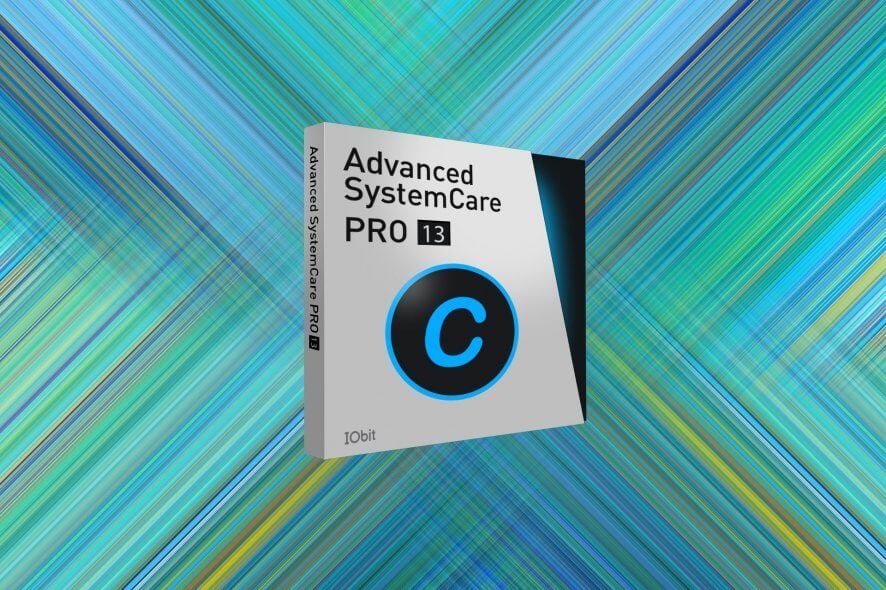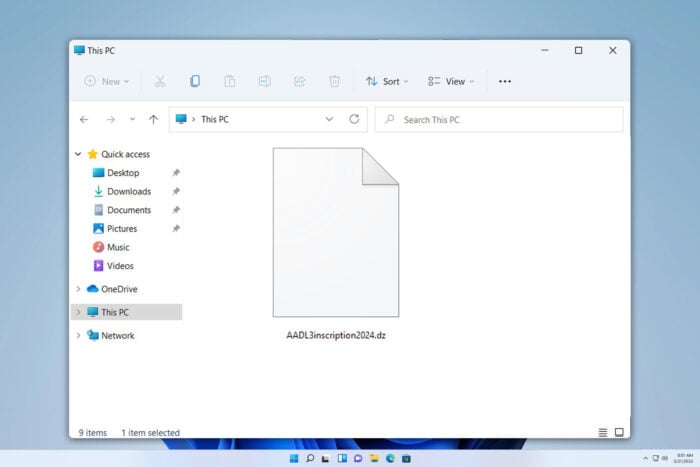Può SyncToy essere eseguito automaticamente su Windows? [Guida Rapida]
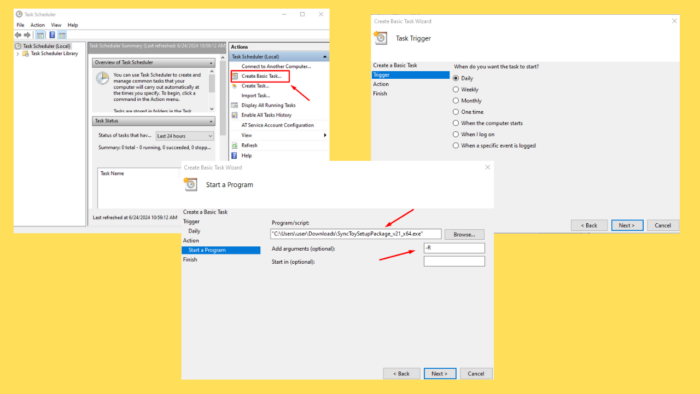 Puoi far sì che SyncToy venga eseguito automaticamente sul tuo PC? Fortunatamente, sì!
Puoi far sì che SyncToy venga eseguito automaticamente sul tuo PC? Fortunatamente, sì!
SyncToy è uno strumento per mantenere sincronizzati i tuoi file e cartelle tra diverse unità e dispositivi. Di solito, viene eseguito solo quando viene attivato manualmente, il che può essere scomodo per la sincronizzazione regolare. Tuttavia, puoi facilmente automatizzarlo.
Windows ha uno strumento di pianificazione potente ma spesso trascurato che può automatizzare varie applicazioni, incluso SyncToy. Ti mostrerò come utilizzare l’Utilità di pianificazione per aggiornare i tuoi file senza sforzo manuale.
Iniziamo!
Come Pianificare SyncToy per Essere Eseguito Automaticamente tramite l’Utilità di Pianificazione di Windows
Segui i passaggi qui sotto:
Digita “utilità di pianificazione” nella barra di ricerca di Windows e premi Invio.
Tocca “Crea attività di base” sotto Azioni.
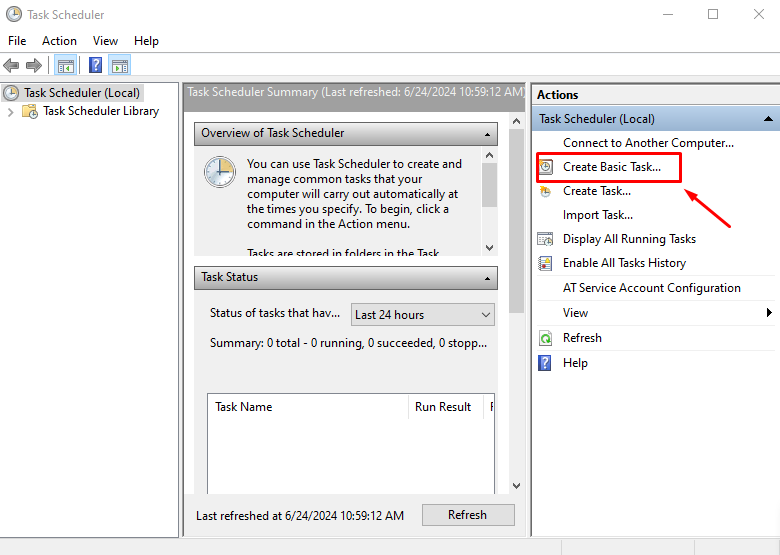
Aggiungi un nome, e una descrizione per l’attività, quindi tocca Avanti.
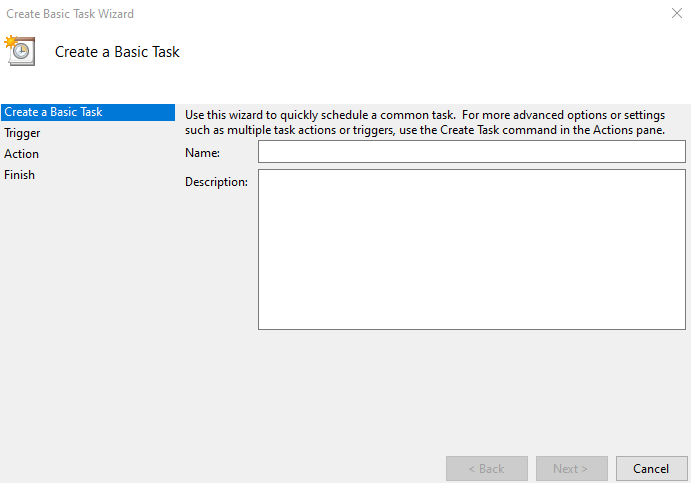
Seleziona quando vuoi che l’attività inizi e tocca Avanti.
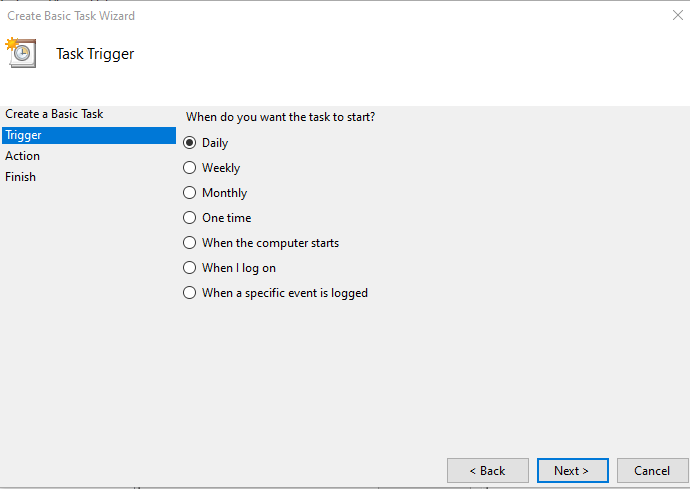
La finestra successiva chiederà impostazioni aggiuntive a seconda del trigger che hai scelto. Modifica e poi tocca Avanti.
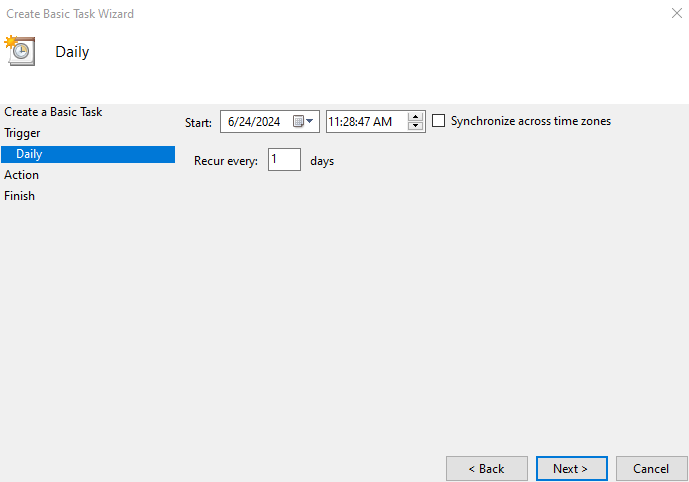
Seleziona Avvia un programma e tocca Avanti.
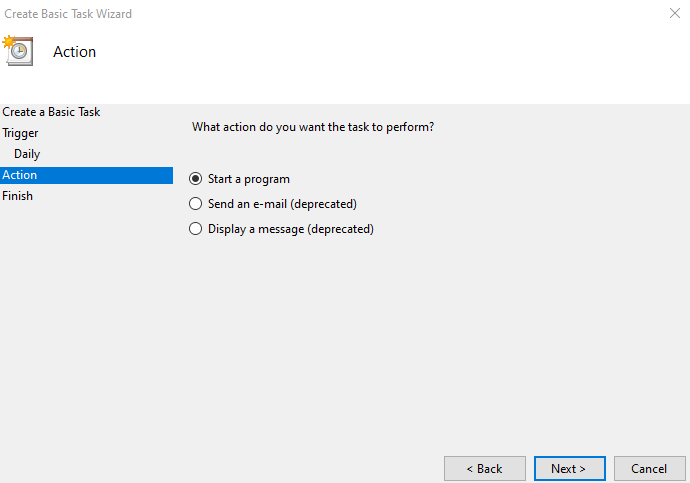
Tocca “sfoglia” e seleziona SyncToy, poi aggiungi le virgolette al file (es. “C:\Users\user\Downloads\SyncToySetupPackage_v21_x64.exe.” Nella casella Aggiungi argomenti, inserisci –R per eseguire tutte le tue sincronizzazioni ogni volta.
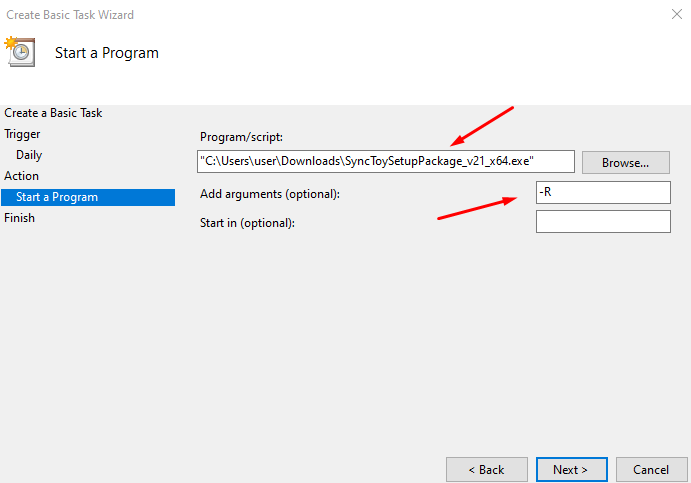 Nota: Se desideri eseguire una delle tue sincronizzazioni, inserisci -R “nome della tua sincronizzazione”, per esempio, -R “Sincronizzazione Foto”
Nota: Se desideri eseguire una delle tue sincronizzazioni, inserisci -R “nome della tua sincronizzazione”, per esempio, -R “Sincronizzazione Foto” Conferma il riepilogo e poi tocca “Fine.”
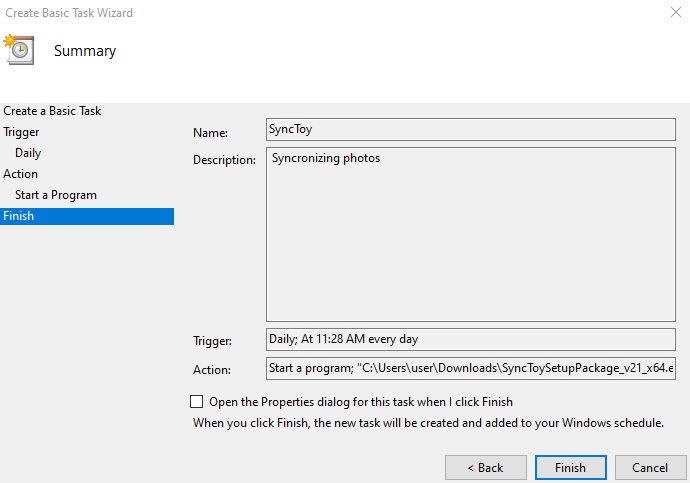 In generale, puoi impostare SyncToy per eseguire automaticamente utilizzando l’Utilità di pianificazione di Windows. Questo metodo semplifica il tuo flusso di lavoro, rendendo le attività di sincronizzazione regolari più convenienti ed efficienti. Ora, i tuoi file rimarranno sincronizzati da soli.
In generale, puoi impostare SyncToy per eseguire automaticamente utilizzando l’Utilità di pianificazione di Windows. Questo metodo semplifica il tuo flusso di lavoro, rendendo le attività di sincronizzazione regolari più convenienti ed efficienti. Ora, i tuoi file rimarranno sincronizzati da soli.
Inoltre, se SyncToy non funziona correttamente o stai cercando un’alternativa, ho la soluzione per te!